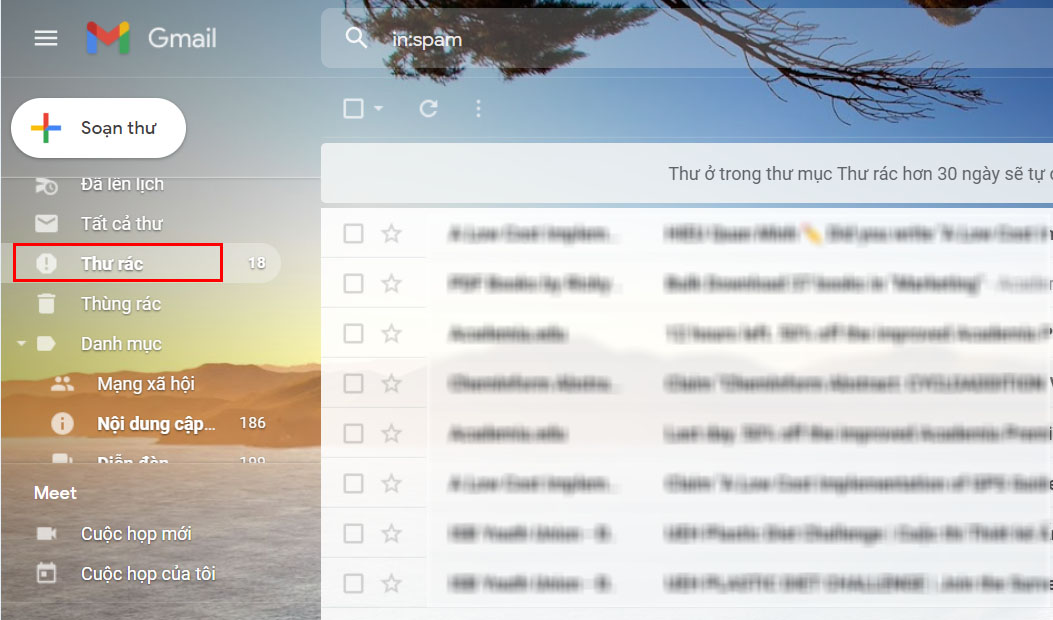Bạn đang xem bài viết Cách lấy mã xác nhận Facebook qua email khi không thấy email xác nhận tại thtrangdai.edu.vn. Bạn có thể truy cập nhanh những thông tin cần thiết trong mục lục bài viết dưới đây.
Nếu bạn đã tạo tài khoản Facebook bằng email thì nhóm hỗ trợ của họ đã gửi liên kết xác nhận tới email đó. Và khi không tìm thấy email xác nhận này, hãy cùng thtrangdai.edu.vn tìm hiểu cách lấy mã xác nhận Facebook qua email nhé!
Kiểm tra các hộp thư khác
Nếu Facebook đã gửi mã xác nhận đến email của bạn nhưng bạn không tìm thấy mã đó trong Hộp thư đến, hãy thử tìm trong các hộp thư khác.
Kiểm tra thư mục Rác hoặc Thư rác của bạn
Tất cả các email được gửi sẽ phải trải qua bộ lọc của Google để tránh bạn nhận được quá nhiều thư rác. Khi bị đánh dấu là thư rác, các email khác có cùng người gửi sẽ bị đưa vào hộp thư rác.
Vì vậy, hãy thử kiểm tra hộp thư rác xem có email nào chứa mã xác nhận của Facebook hay không.
Kiểm tra Hộp thư đến xã hội của bạn (Xã hội)
Vì Facebook là mạng xã hội lớn nên bộ lọc của Google sẽ phân loại nó vào danh mục Mạng xã hội. Mã xác nhận email của bạn có thể ở đó, vì vậy vui lòng kiểm tra nó.

Kiểm tra lại địa chỉ email đăng ký Facebook của bạn
Có thể khi đăng ký Facebook bạn nhập sai email nên khi Facebook muốn gửi mã xác nhận thì email không liên lạc được với bạn. Bạn thay đổi email đăng ký Facebook như sau:
Bước 1: Bấm vào “Tam giác ngược” > Chọn Cài đặt & quyền riêng tư.

Bước 2: Chọn Cài đặt.

Bước 2: Trong phần Chung, tại phần Liên hệ, chọn Chỉnh sửa.

Bước 3: Chọn Thêm email hoặc số điện thoại di động khác > Nhập email mới > Thêm.

Qua bài viết bạn đã biết cách lấy mã xác nhận Facebook qua email khi không tìm thấy email xác nhận rồi đúng không? Hy vọng bạn có thể giải quyết những vấn đề như thế này càng nhanh càng tốt. Nếu bạn có thắc mắc hay thắc mắc gì về việc đặt mua sản phẩm, vui lòng bình luận bên dưới.
Cảm ơn bạn đã xem bài viết Cách lấy mã xác nhận Facebook qua email khi không thấy email xác nhận tại thtrangdai.edu.vn. Các bạn có thể bình luận, xem thêm các bài viết liên quan bên dưới và hy vọng nó sẽ hữu ích. bạn thông tin thú vị.
Nhớ để nguồn: Cách lấy mã xác nhận Facebook qua email khi không thấy email xác nhận tại thtrangdai.edu.vn
Chuyên mục: Blog